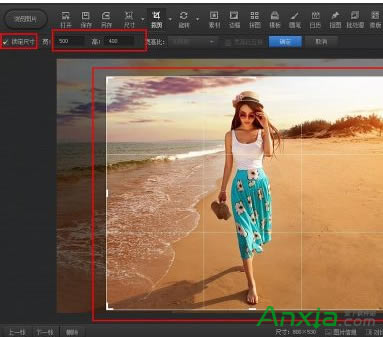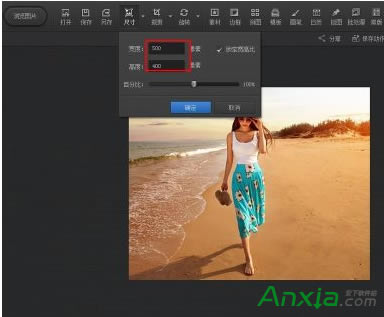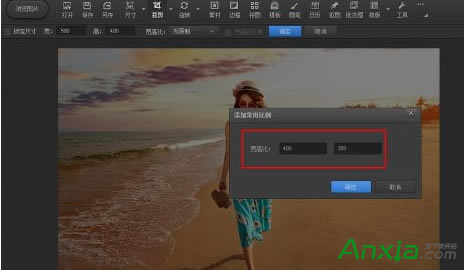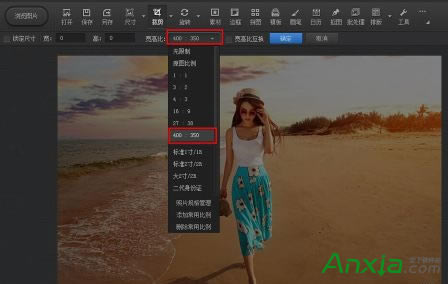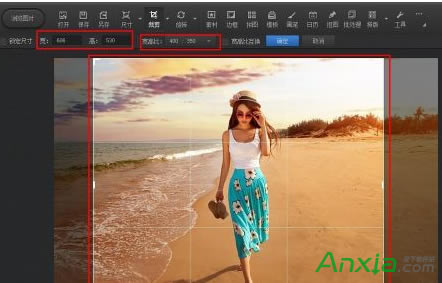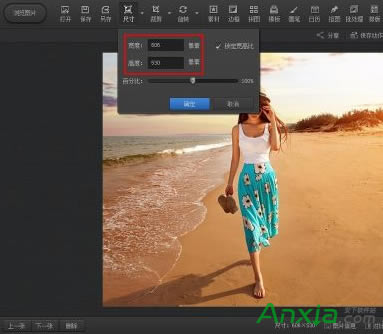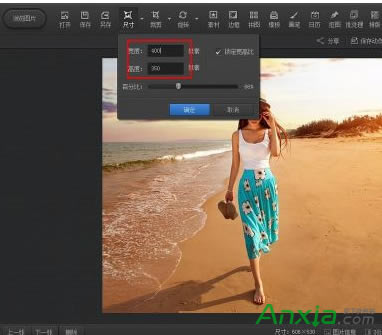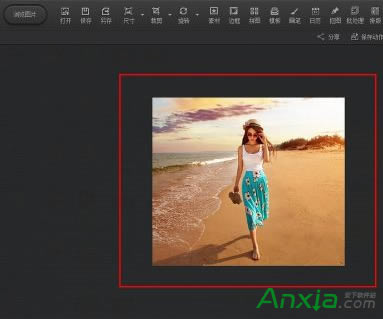光影魔术手调整图片尺寸办法
发布时间:2024-04-18 文章来源:深度系统下载 浏览:
| 光影魔术手是款针对图像画质进行改善提升及效果处理的软件。简单、易用,不需要任何专业的图像技术,就可以制作出专业胶片摄影的色彩效果,且其批量处理功能非常强大。 今天讲下光影魔术手是如何对图片尺寸进行调整的。 用光影魔术手打开一张图片,点击“尺寸”。
在弹出框中,可以看到现有图片的尺寸的高与宽,此时的宽与高都是锁定了的。
在“宽度”任意输入一个数字,高度也会随之改变,最后确定,即可完成一个最基本的操作。
也可以不勾选“锁定宽高比”,分别输入宽度与高度的尺寸,只是这样的应用比较适合微调,如果幅度变化太大的话,图片会变形太大,不美观。
除了用到“尺寸”之后,也可以通过“裁剪”这一功能来改变图片的尺寸。点击“剪切”,在图片上任意裁剪,宽与高的数值会随之变化,调整到合自己的需要即可。
可以“锁定尺寸”,当你在图片上进行裁剪时,宽与高的数值不会变。
确定之后,点击尺寸可看到该图片的数值就是裁剪之后的数值。不过,锁定尺寸有一点不好就是,当你选择的范围过于大时,图片会显得比较模糊。
此外,可以点击“长宽比”的下拉框,选择合适的尺寸比例,如果没有的话,可以点击“添加常用比较”进行添加。
在弹出框中,输入一个自定义比例数值,然后确定。
此时,在长宽比中会出现刚才自定义的尺寸。
用裁剪工具进行剪切,宽高比右侧的数值会随着裁剪的范围而改变,但它们的比例会等于右侧的宽高比。
裁剪之后,点击“尺寸”,数值是左侧的宽与高的数值。
将你自定义的宽高比的数值输入之后再确定。
此时,你会发现,图片没有丝毫的变形,只是比例相对应地减小了而已。
|
本文章关键词: 光影魔术手
相关文章
上一篇:腾讯电脑管家文件粉碎机的使用办法
下一篇:中学电路虚拟实验室使用说明
本类教程排行
系统热门教程
本热门系统总排行